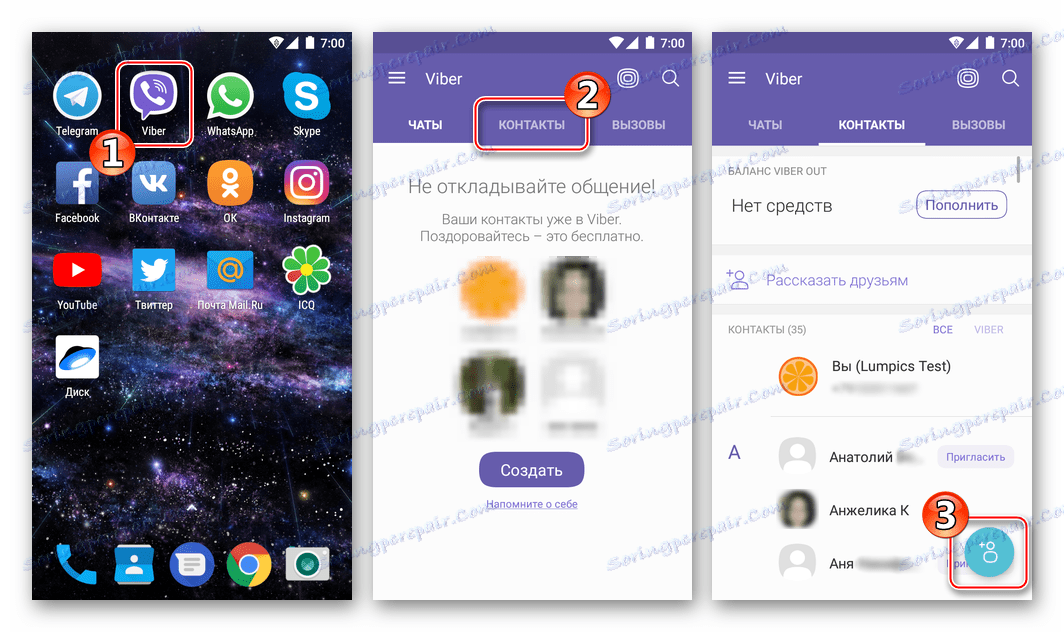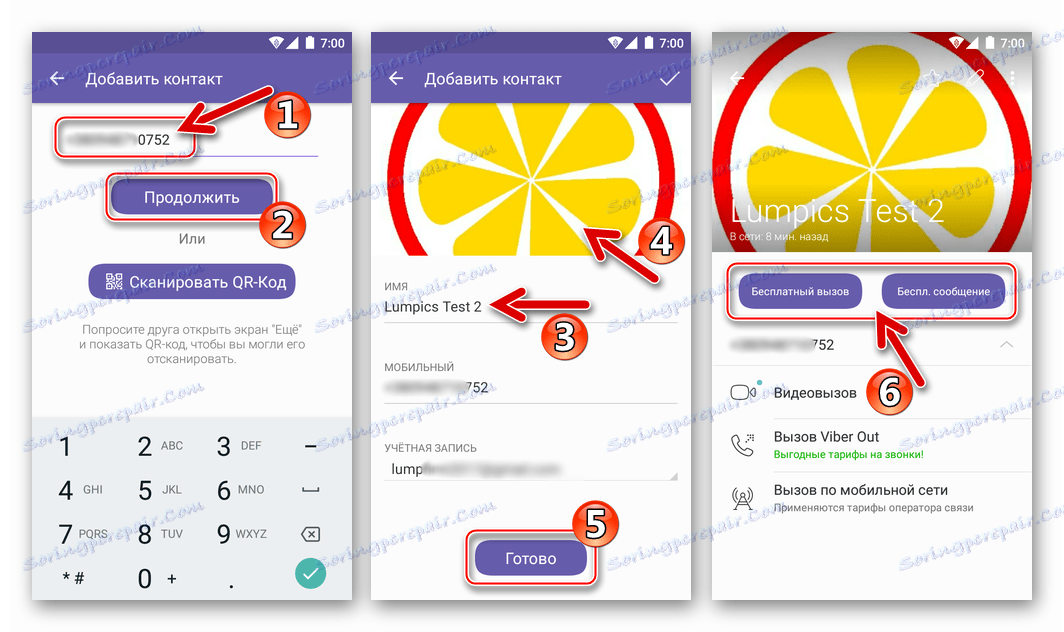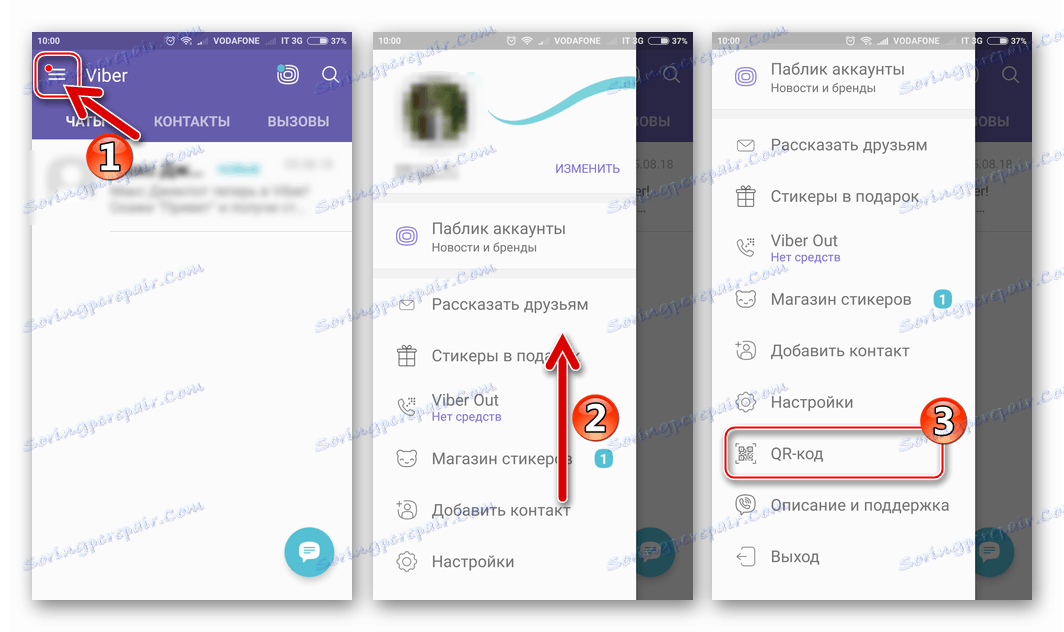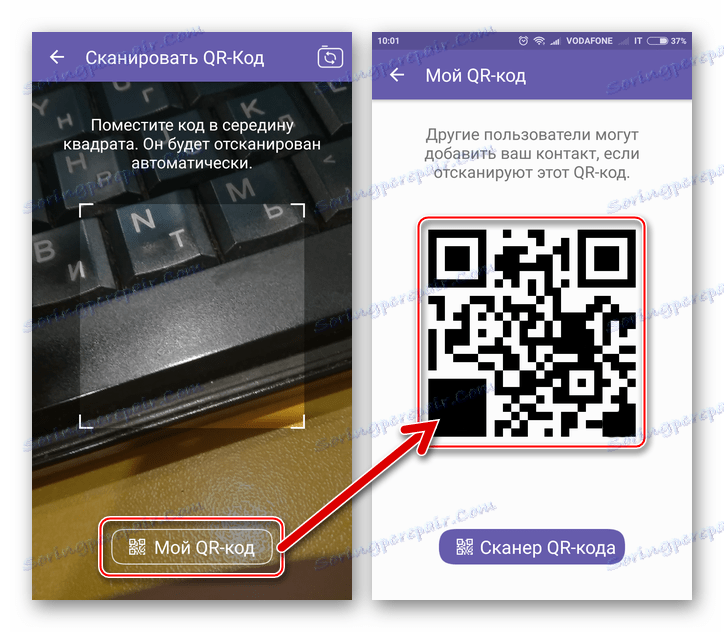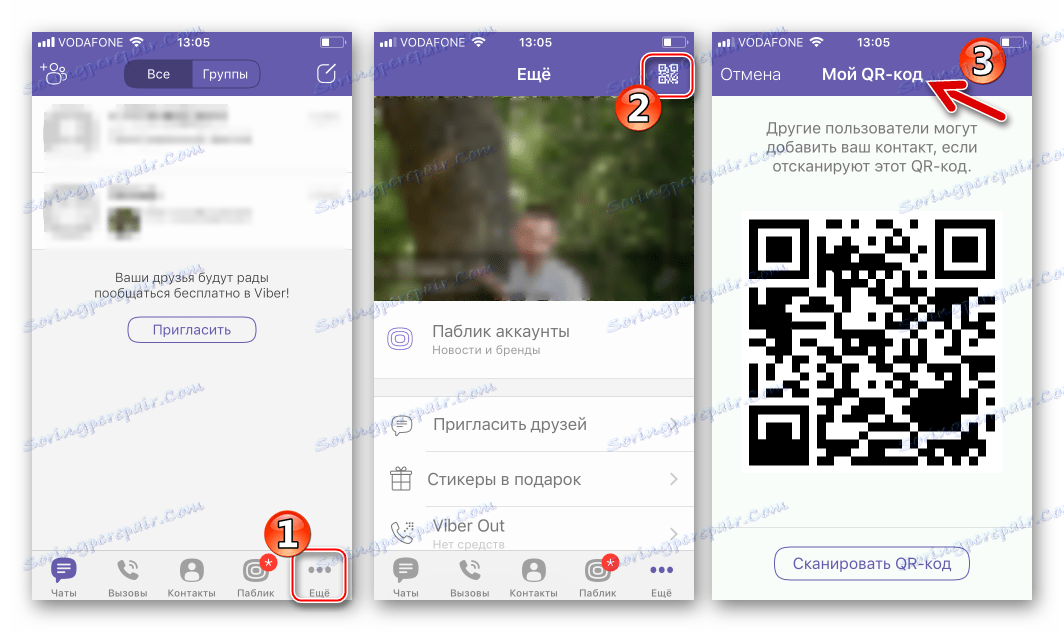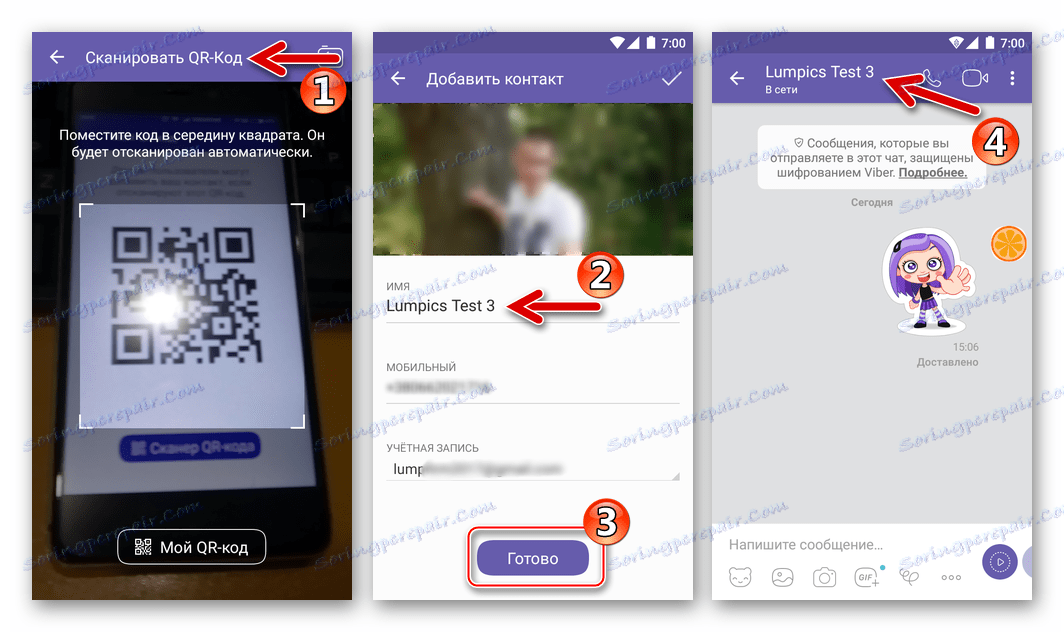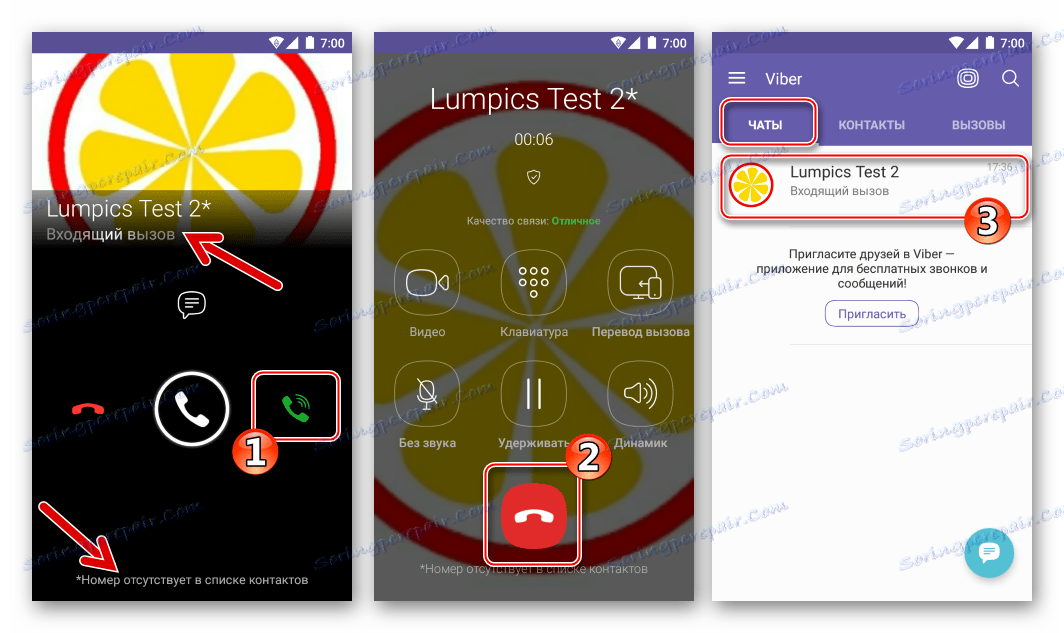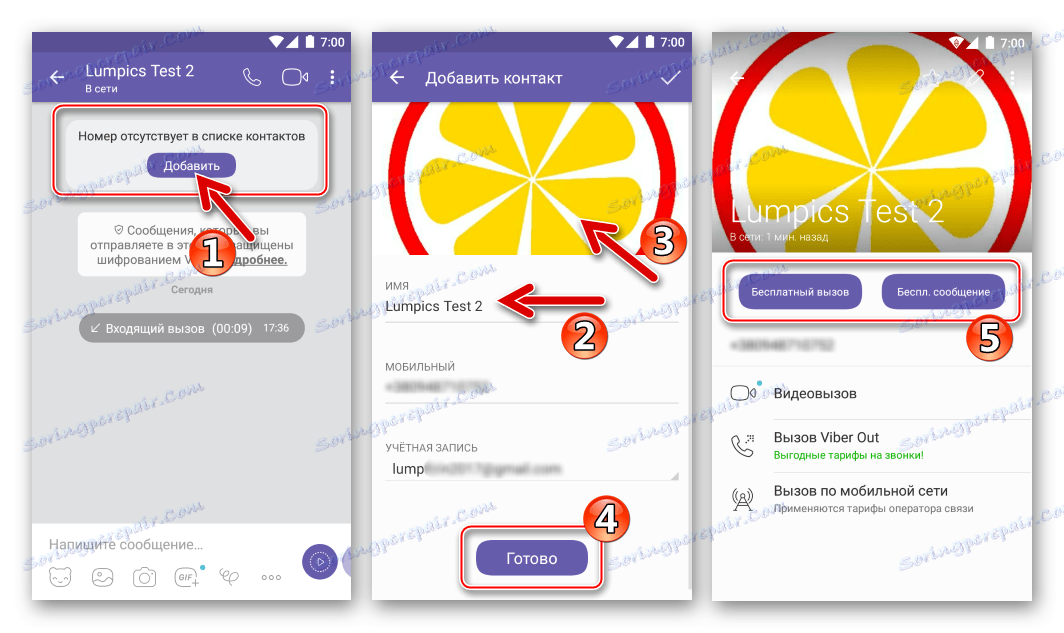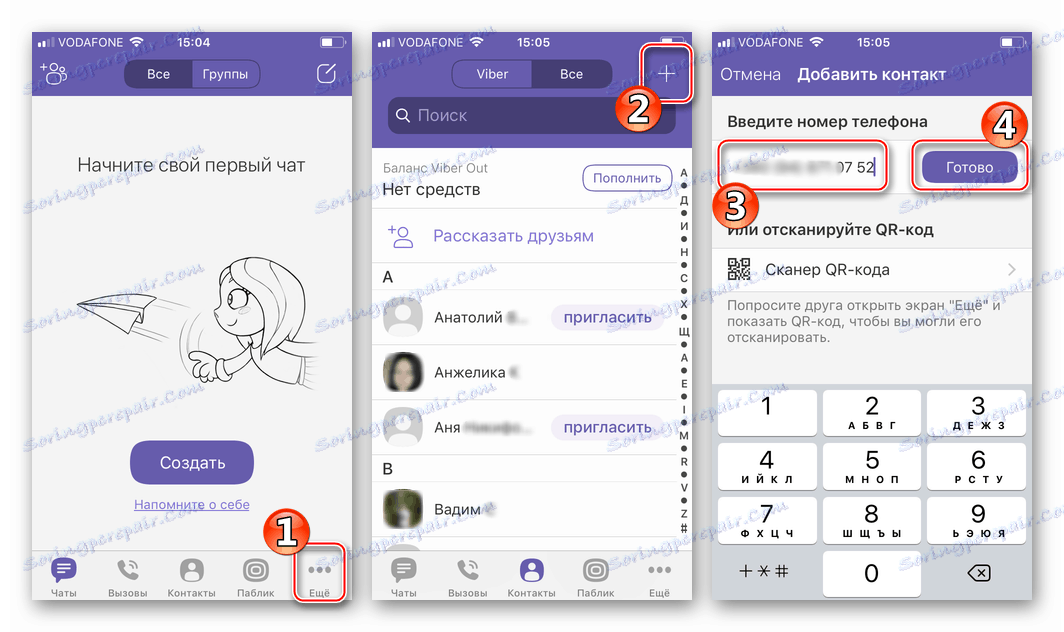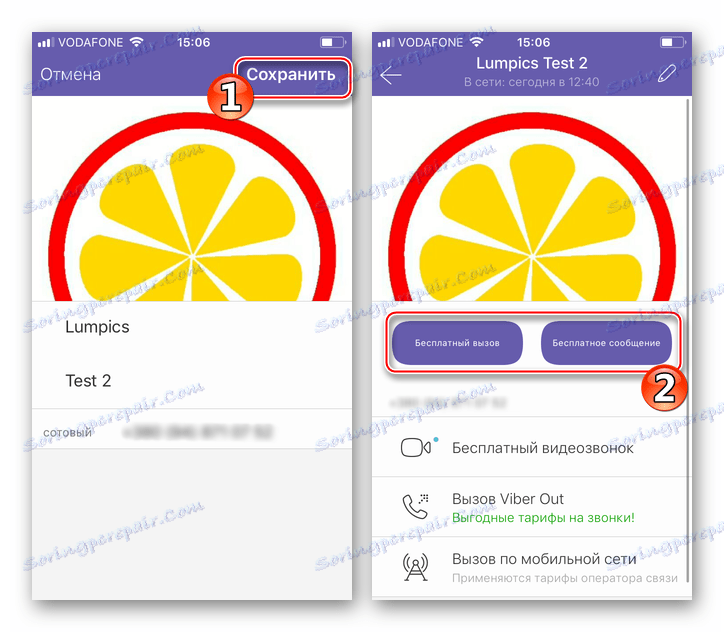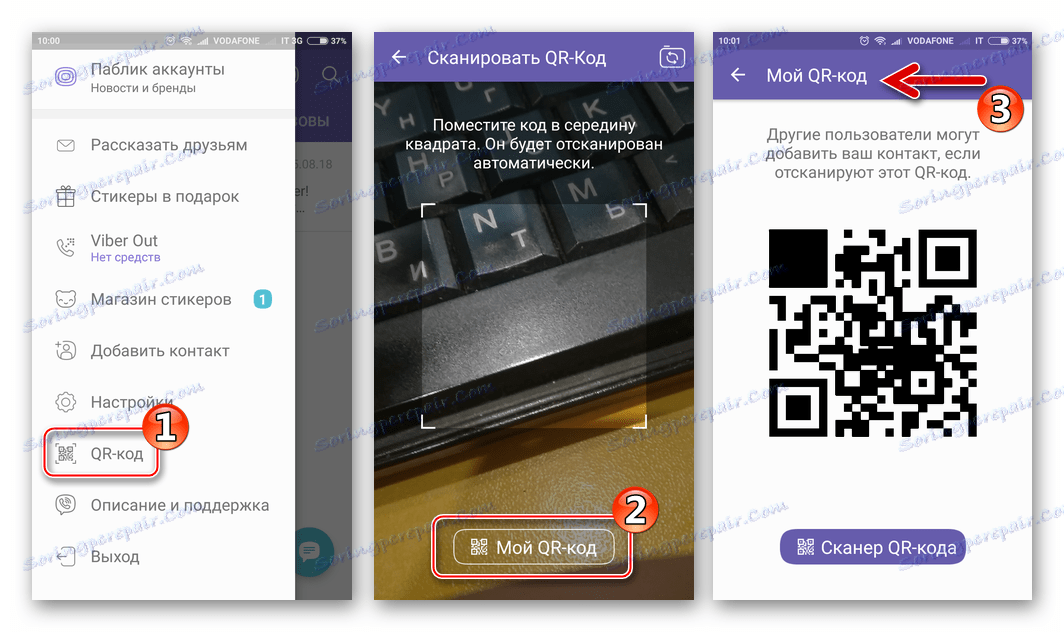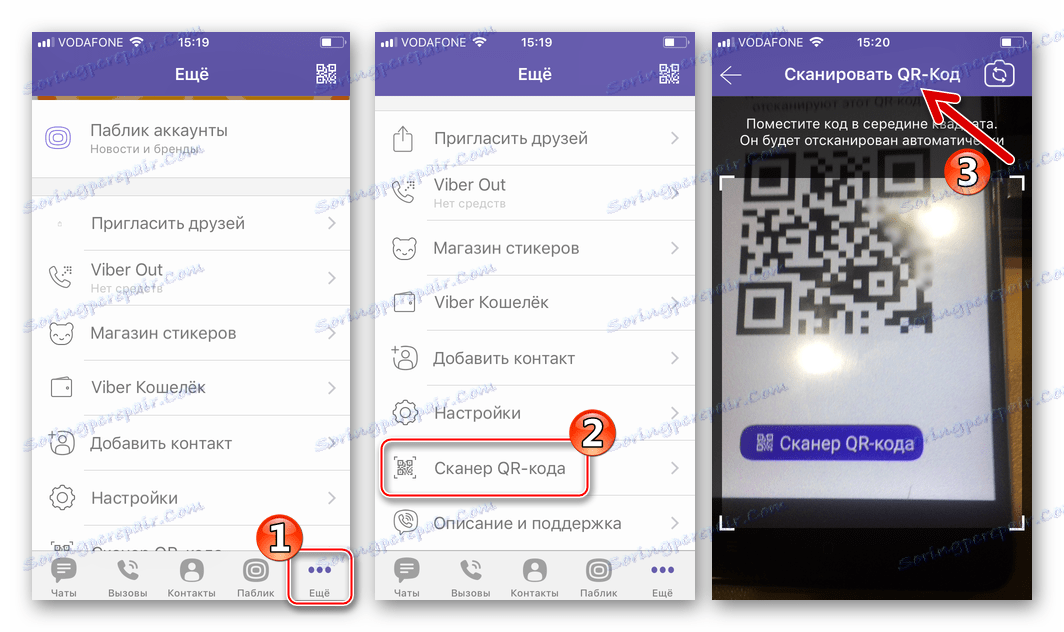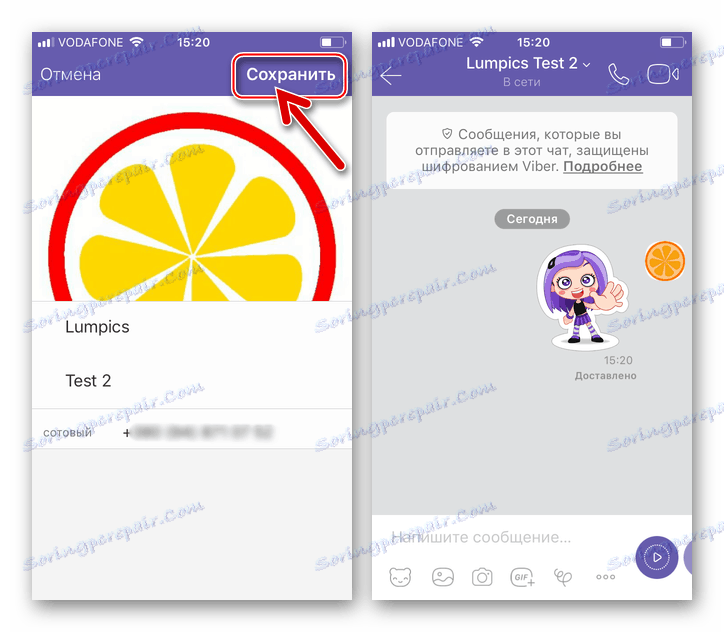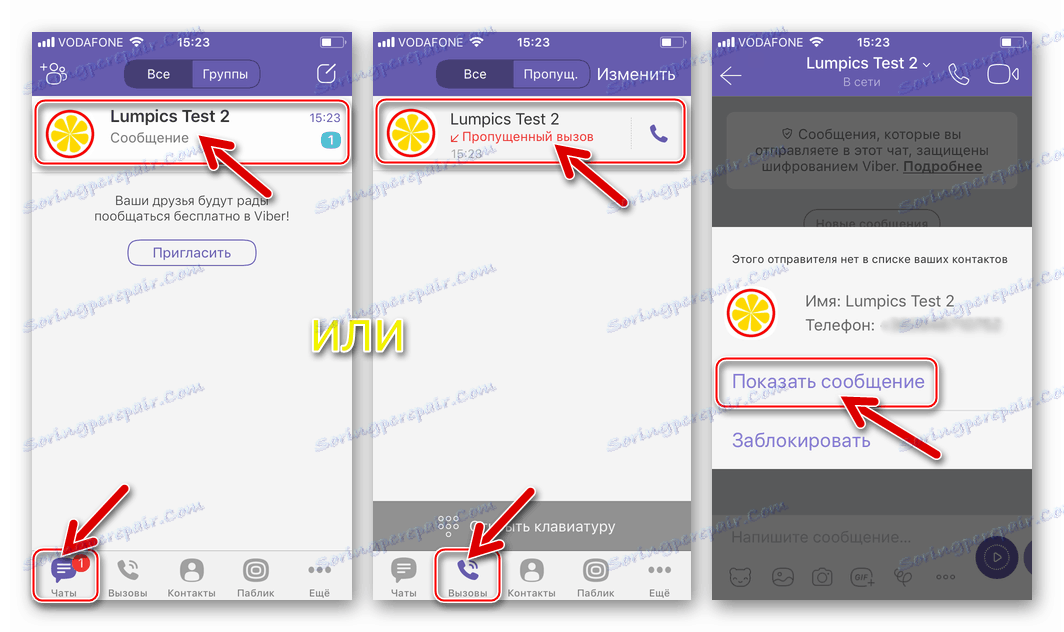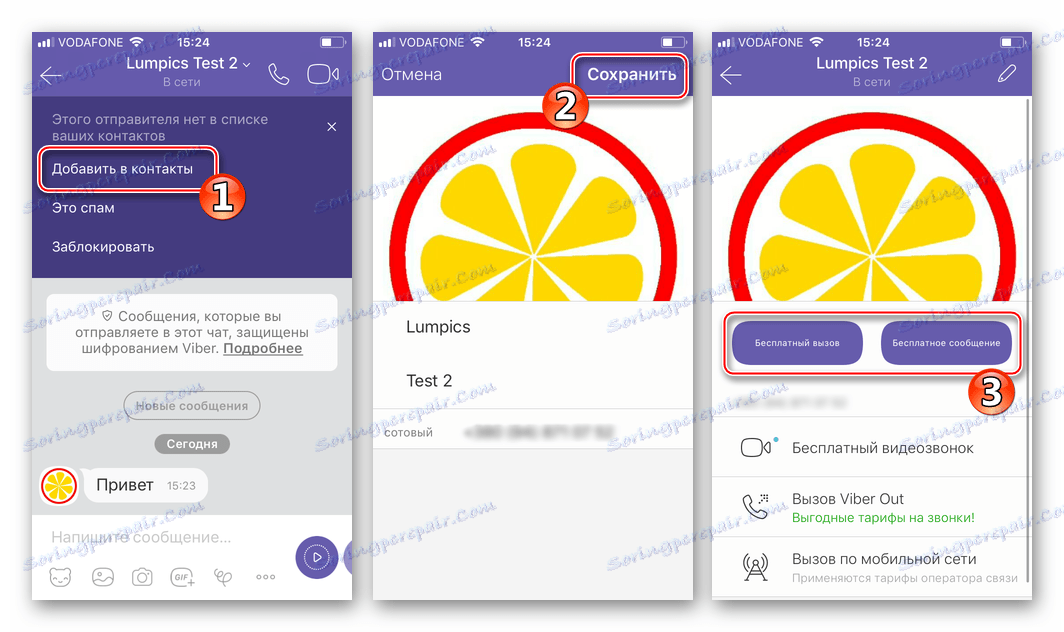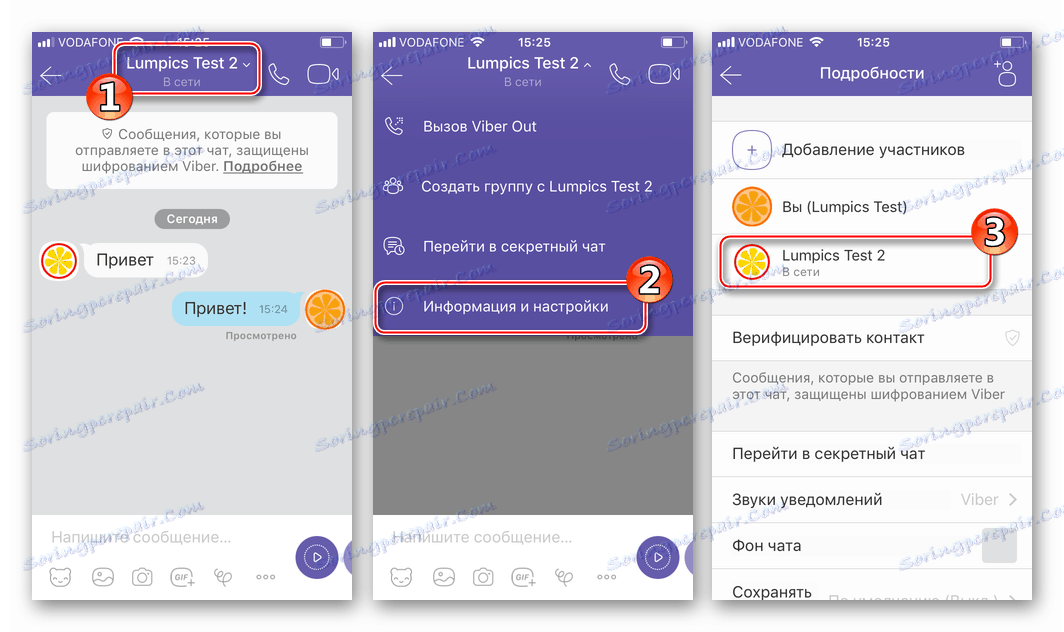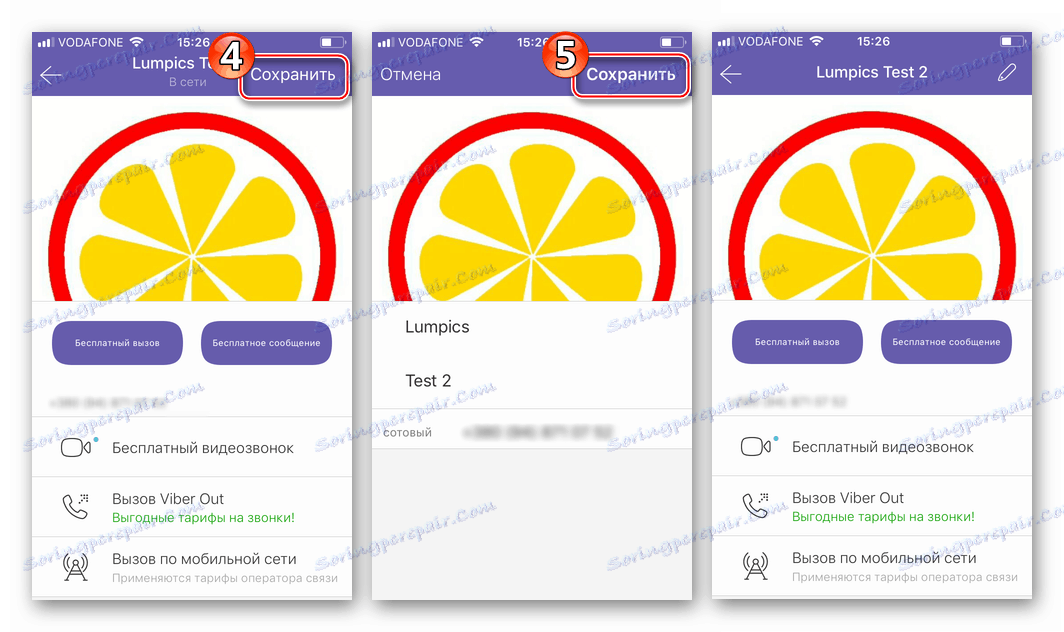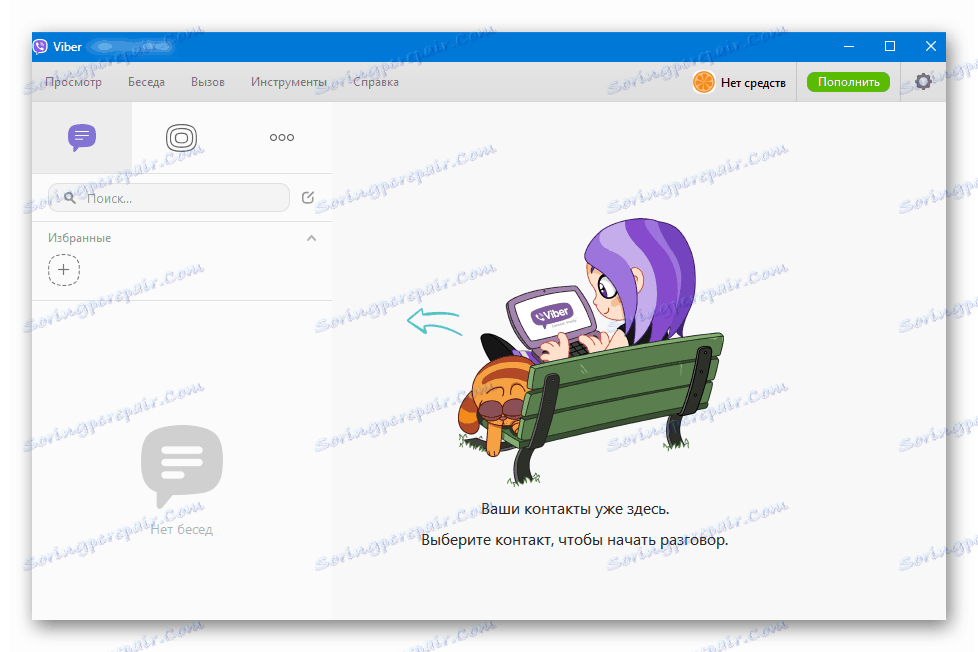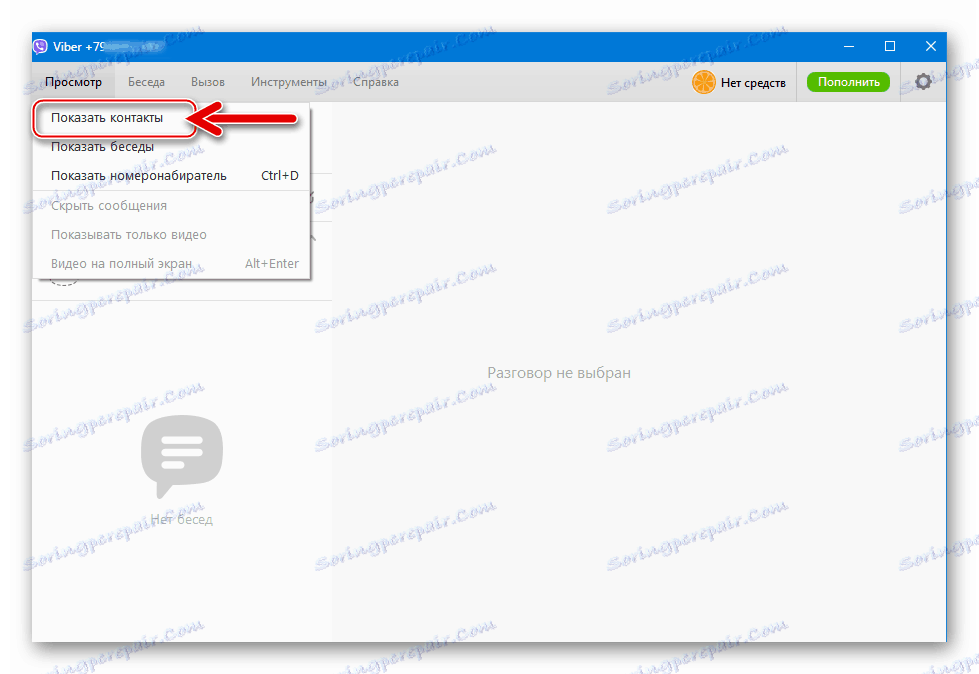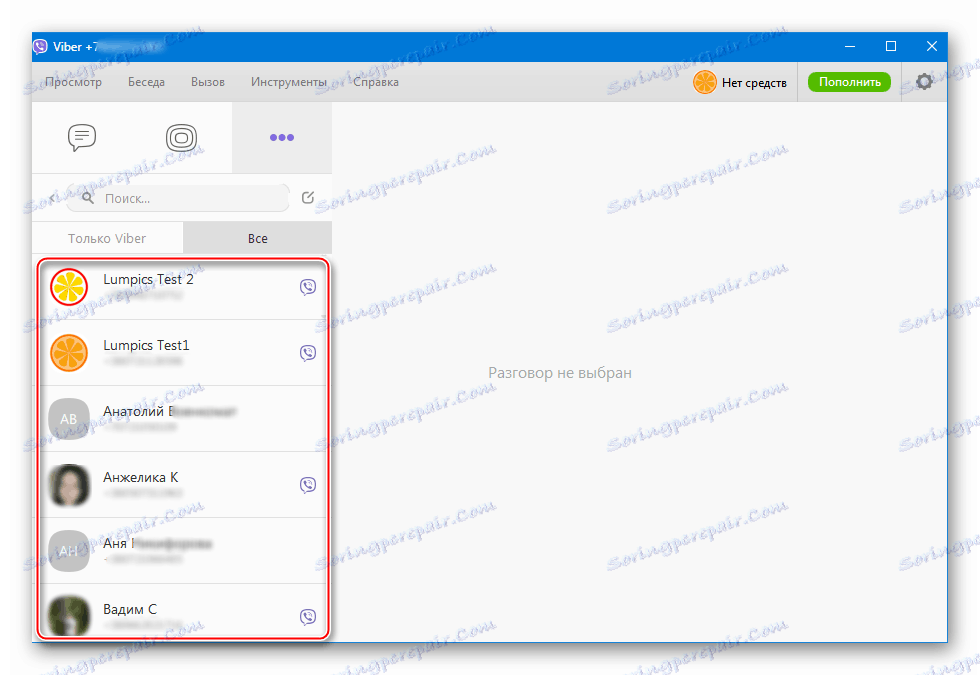Добавете контакти към Viber за Android, iOS и Windows
Всеки незабавен пратеник, дори функционален като Viber, без достъп до имената и идентификаторите на други участници в сервиза за предаване на информация до тях, ще се превърне в почти безполезен софтуер. Следователно, първото действие, което обикновено се извършва от потребителите след активирането на профила, е попълването на услугата за телефонния указател, интегрирана в клиента на приложението. Обмислете как да добавите контакти към списъка, който се предлага от Viber за различни операционни системи.
Всъщност, тъй като "Contacts" е един от основните модули на Messenger, списъкът с вписвания се попълва автоматично и изисква минимален брой действия от потребителя. Този подход се прилага във всичките три варианта на клиента Вибер, разгледани по-долу: за андроид , IOS и Windows ,
съдържание
Как да добавите контакт към Viber
Тези потребители, които търсят начини за добавяне на контакти, когато използват клиентски приложения на услугата за различни платформи, след като прочетат инструкциите по-долу, ще могат да се уверят, че принципът на операцията е почти еднакъв във всички операционни системи. Различията в изпълнението на конкретни стъпки се дължат главно на различния дизайн на интерфейса на мигновените пратеници.
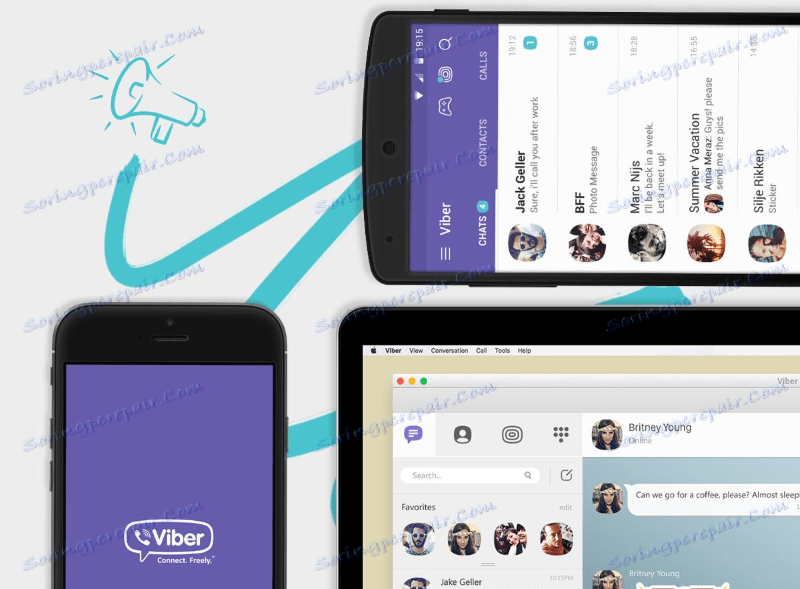
андроид
потребители Viber за Android в много редки случаи е трудно да се добавят идентификатори на други участници в въпросната услуга към техните "Контакти" . След като активирате профила в услугата, можете да използвате няколко метода, за да запишете информация за други хора във вашия телефонен указател.
Вижте също: Как да се регистрирате в устройството Viber c Android
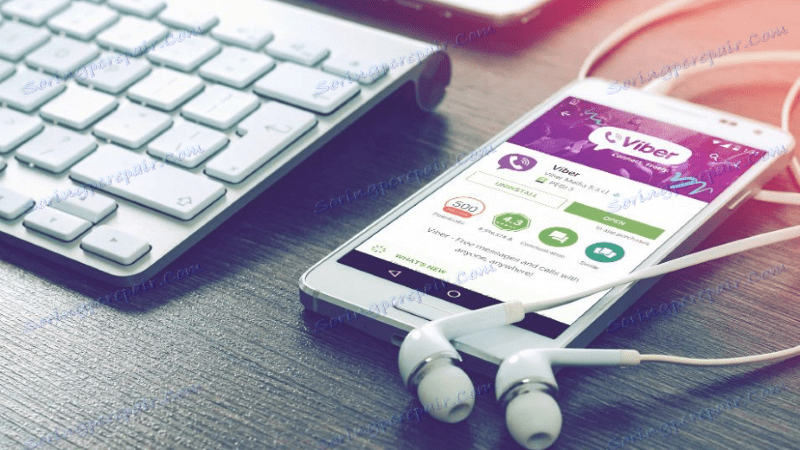
Метод 1: Синхронизиране с телефонния указател на Android
Сред характеристиките на функционирането на модула "Контакти" в Viber трябва да се подчертае възможността за тясно взаимодействие с компонента със същото име Android. По подразбиране телефонният указател на мобилната операционна система и списъкът с имена / идентификатори на други хора, достъпни от куриера, са синхронизирани. С други думи, ако запазите името и мобилния номер на желаното от вас чрез Android, този запис ще бъде наличен в Vibera и обратно.
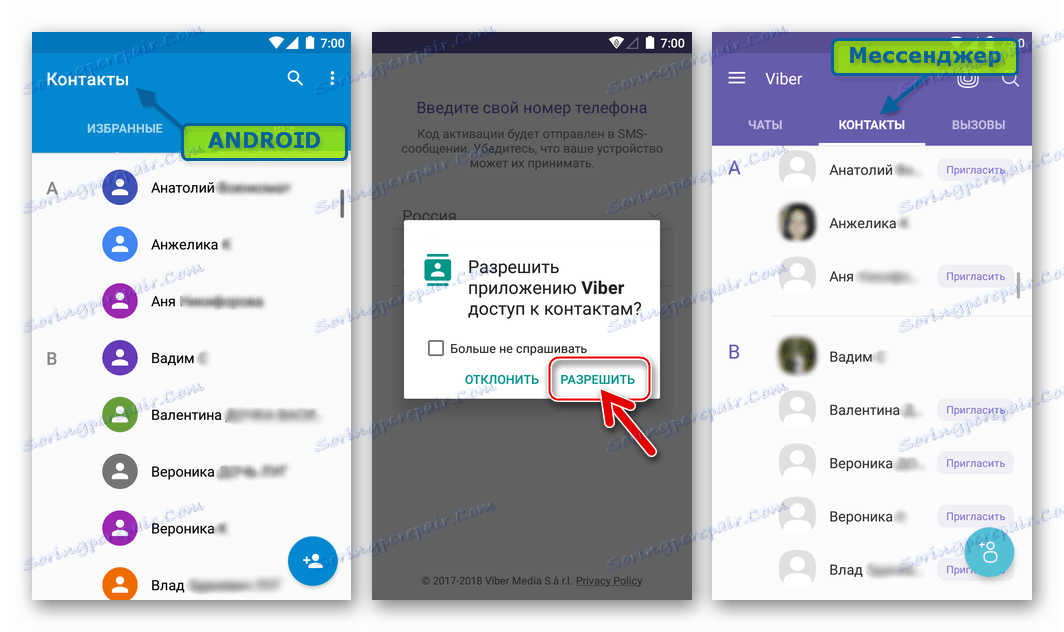
Когато, след стартиране на клиентското приложение на услугата за обмен на информация и превключване към раздела "Контакти", записите не се откриват, може да се каже, че програмата няма достъп до необходимия модул в Android. Това означава, че при първото стартиране не е издадено подходящо разрешение за незабавния куриер, или впоследствие забраната е била настроена. За да премахнете факторите, които предотвратяват синхронизирането, направете следното:
- Отворете настройките за Android, отворете секцията "Устройство" и докоснете елемента "Приложения" . След това изберете "Всички приложения".
- Намерете "Viber" в списъка на инсталирания софтуер. Отидете на екрана "За приложението", като докоснете името на куриера. След това отворете елемента "Разрешения" .
- Активирайте превключвателя срещу опцията "Контакти" . В същото време можете да предоставите на съответното приложение достъп до други компоненти на Android, например "Памет" - за да можете да изпращате през Viber файлове от хранилището на телефона, "Микрофон" - за аудио обаждания и т.н.
- След като издадем разрешението, ние отваряме куриера и проверяваме дали има всички записи от телефонния указател на Android. В близост до имената на лицата, които са членове на услугата Вибер, няма бутони "Покани" и в повечето случаи аватарите са приложени към записите. С такива абонати можете незабавно да започнете да обменяте информация чрез VibER.
- За да можете да комуникирате чрез Viber с тези хора, които все още не са регистрирани в системата, можете да им изпратите покана чрез SMS. За да направите това, кликнете върху бутона "Покани" близо до името на бъдещия събеседник и изпратете съобщение, включително връзка, за да изтеглите Viber клиенти за всички платформи.
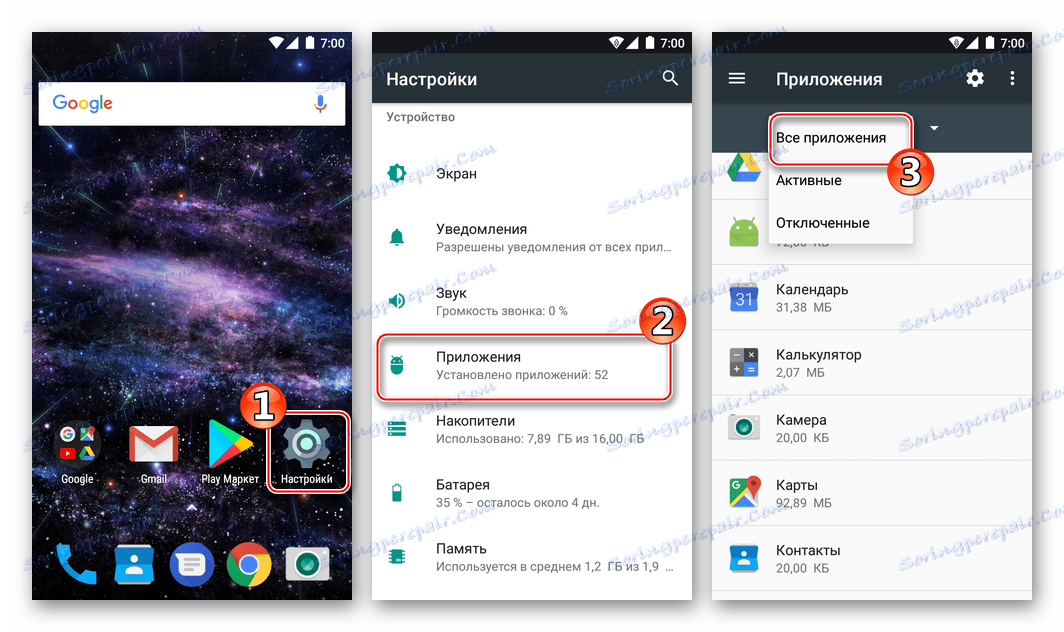
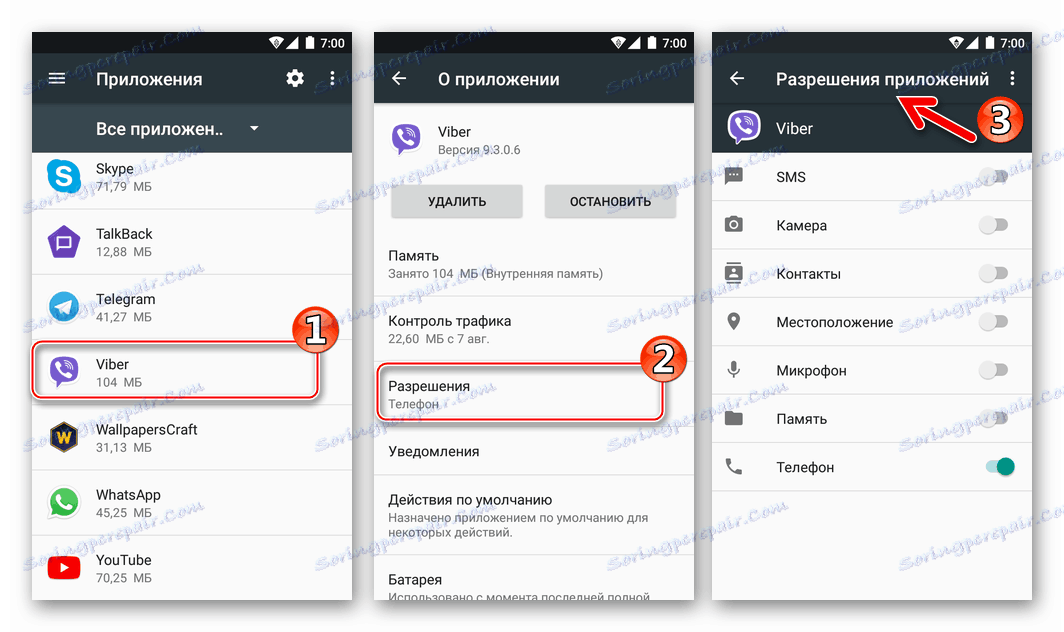

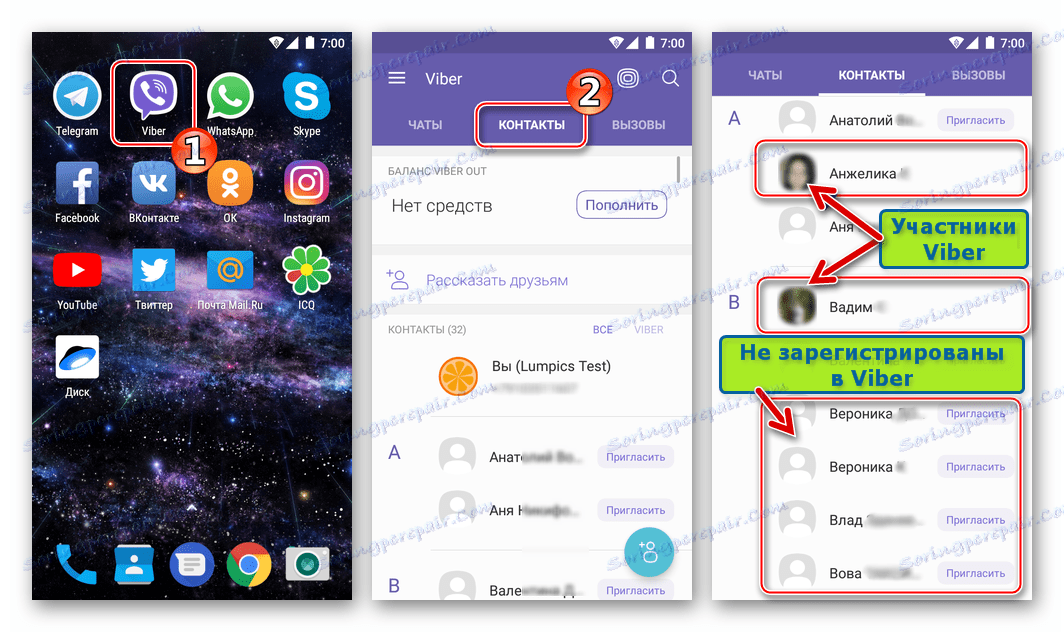
Между другото, в Viber за Android има възможност да скриете идентификатори, които не са регистрирани в Messenger и да получавате само членове на системата на екрана, което може да бъде удобно, ако има много вписвания в телефонния указател. За да филтрирате, трябва само да докоснете раздела "Viber" , който се намира до вашето собствено име в секцията "Контакти" на приложението.
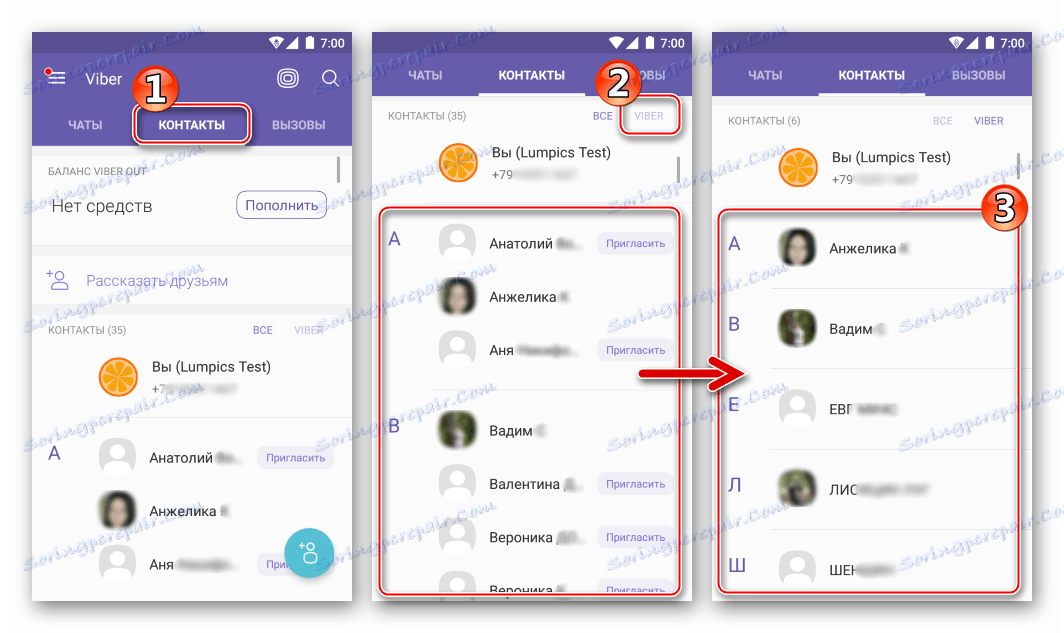
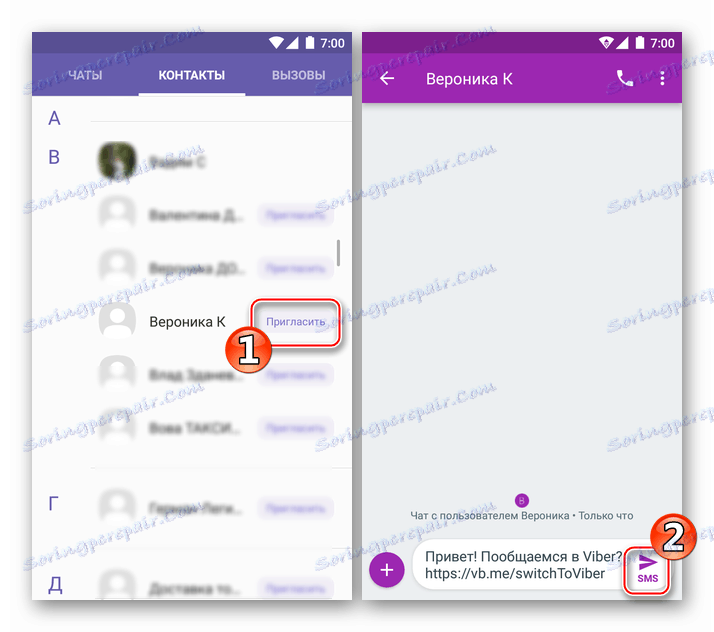
Метод 2: Messenger Toolkit
Разбира се, синхронизирането не ограничава възможността за добавяне на контакти към Messenger. По всяко време, без да напускате Viber, можете да създадете нов запис в телефонния указател. Има няколко опции.
- Отворете раздела "Контакти" в пратката и докоснете бутона "Добавяне на нов" в долната част на екрана надясно.
![Viber за Android добави нов контакт към Messenger]()
След това въведете мобилния номер на бъдещия събеседник в съответното поле и докоснете "Продължи" . Попълнете полето "Име" , по желание добавите / промените снимка или снимка, която ще стане аватар на събеседника, щракнете върху "Завършване" .
![Viber за Android за въвеждане на информация за нов контакт в Messenger]()
- Вторият вариант е подходящ, ако лицето, чиито данни се вписват в телефонния указател на куриера, е наблизо физически и има достъп до неговия смартфон, изпълняващ клиентското приложение на съответната услуга:
- На устройството с Android на участник в Messenger, който се добавя към контактите, трябва да отворите главното меню на Weiber, като докоснете трите тирета в горната част на екрана отляво, изберете елемента "QR-code" .
![Viber за главното меню на Android Messenger - QR код]()
След това трябва да кликнете върху "Моят QR-код" .
![Viber за Android Моят QR код за демонстрацията за добавяне на информация към контактите]()
Ако бъдещият събеседник има iPhone, той трябва да отвори Viber, да отиде в раздела "Още" в приложението и да докосне малкия образ на QR кода в горния десен ъгъл на екрана.
![Вибер как да демонстрирам своя QR код с iPhone]()
- Изображението, показано в резултат на предишното изображение, се сканира с помощта на камерата на вашето устройство, първо отваряне на главното меню на VibER и извикване на опцията "QR code" от него. В резултат на сканирането ще се появи екран с информация за лицето, включително името на него, снимката и мобилния номер, определени от нея. Остава да натиснете бутона "Завършване" , в резултат на което ще се добави нов запис към "Контакти" .
![Viber за Android записва нов контакт в резултат на сканиране на неговия QR код]()
- На устройството с Android на участник в Messenger, който се добавя към контактите, трябва да отворите главното меню на Weiber, като докоснете трите тирета в горната част на екрана отляво, изберете елемента "QR-code" .
- И още един ефективен метод за попълване на телефонния указател на Weiber е да се запазят данните на друг потребител, като се идентифицират всички входящи обаждания или съобщения. Това означава, че трябва да попитате приятел, който има нашият мобилен номер, използван като вход в пратката, да ни се обади или да изпрати съобщение чрез Viber. По-нататък в раздела "Чатове" се докосваме до името на обаждащия се / писателя.
![Viber за входящо обаждане от Android от номер, който не е в Контакти]()
На следващия екран докоснете "Add" в съобщението "Номерът не е в списъка с контакти" . Остава да смените името на бъдещия събеседник по желание и да кликнете върху "Завършване" .
![Viber за Android за спестяване на информация в Контакти от известието за чат]()
IOS
Работете с контактите на потребителите Viber за iPhone както и на други платформи, тя е почти напълно автоматизирана и всички стъпки, които трябва да се направят, за да добавите нови записи към пратеника, са прости и логични. След като регистрирате профил в Viber, има няколко опции, за да запазите данните на друг член на услугата в списъка си с налична информация.
Вижте също: Как да се регистрирам в Viber с iPhone

Метод 1: Синхронизирайте с телефонния указател на iOS
Vibera за IOS взаимодейства много тясно с компонентите на операционната система и като цяло потребителят рядко трябва да мисли за това как да добави запис в "Контакти" на куриера, тъй като повечето идентификатори се появяват там автоматично в резултат на синхронизиране с телефонен указател на iPhone.
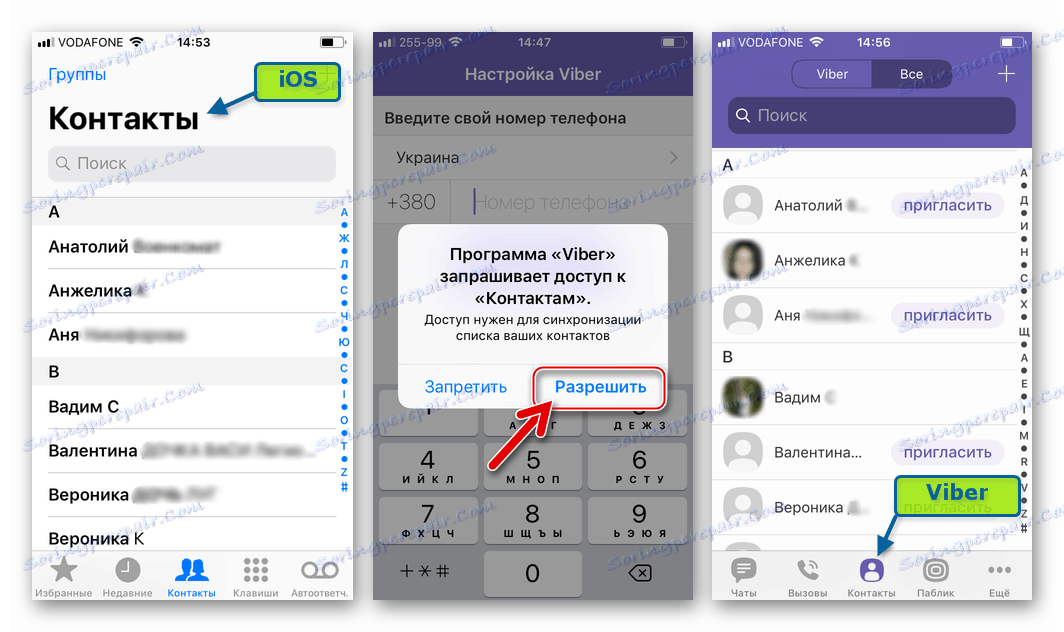
С други думи, за да можете да споделяте информация с друго лице чрез Viber като цяло, просто запазвайте името и мобилния му номер в "Контакти" на iOS. Ако синхронизацията не работи, т.е. списъкът с идентификатори в клиентското приложение е празен, независимо от факта, че е създаден телефонен указател на iPhone, ние правим следното.
- Отворете iOS "Настройки" , отидете на "Поверителност" .
- В показания списък на системните компоненти кликнете върху "Контакти" . След това намерете "Viber" в списъка с приложения, които имат достъп до избрания модул, и активирайте ключа отдясно на името на приложението.
- Стартираме Messenger клиента и се уверяваме, че всички записи от телефонния указател на IOS вече са налични в Vibera.
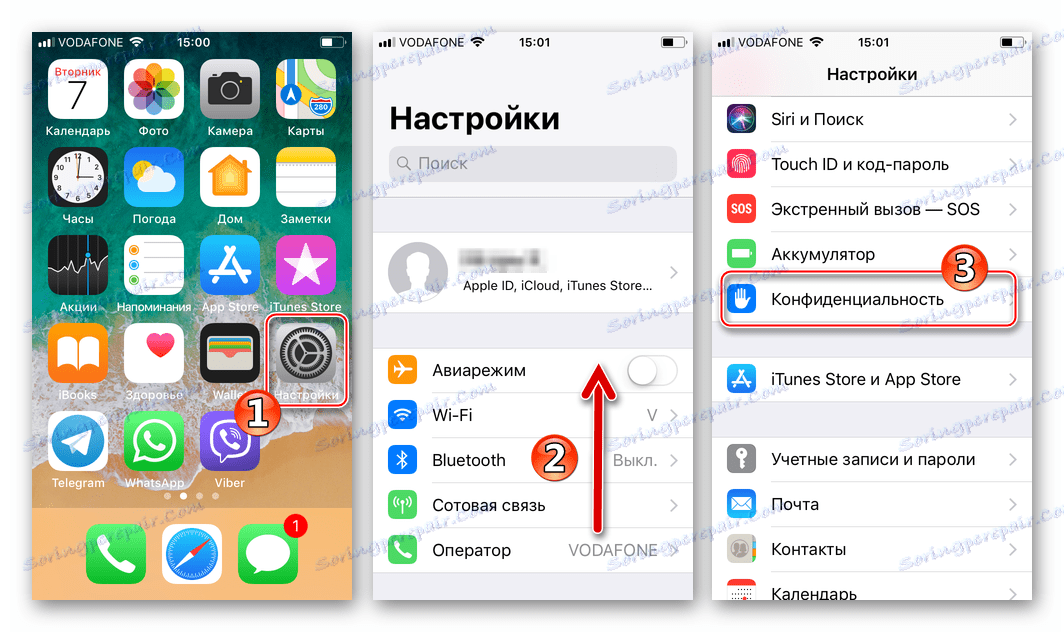
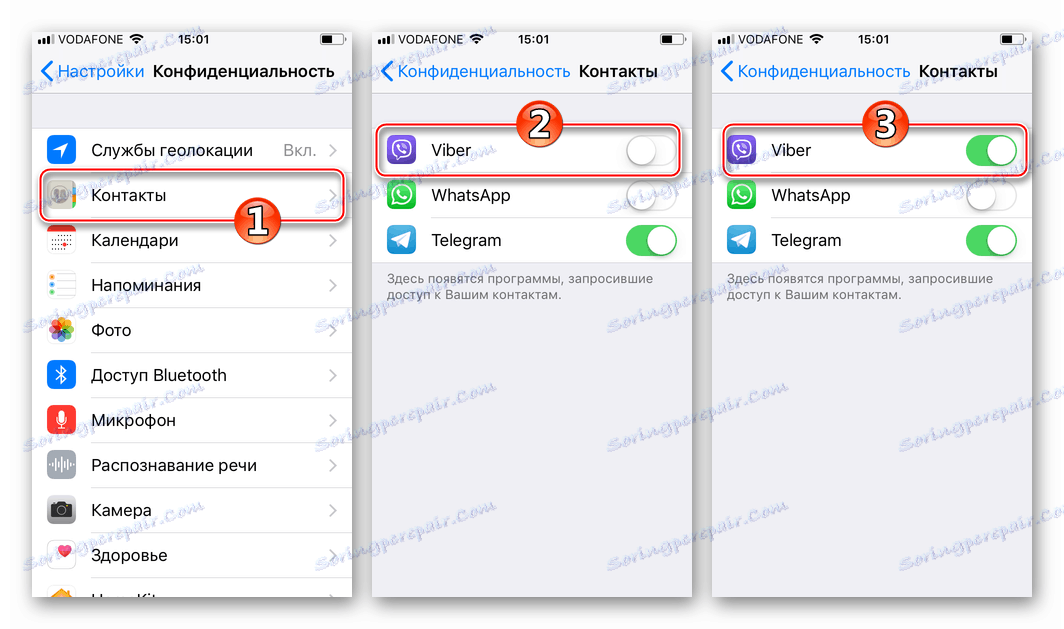
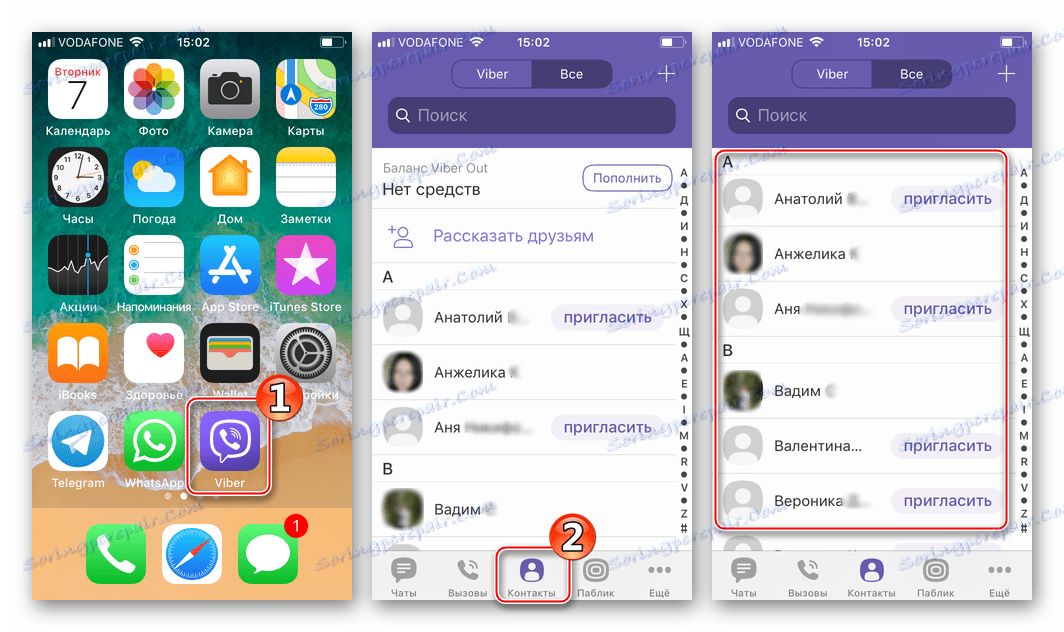
За тези лица, които все още не са регистрирани в услугата за обмен на информация, можете да изпратите SMS с покана за присъединяване към системата и връзка за изтегляне на клиентски приложения за различни платформи. За да изпратите такова съобщение, докоснете съответния бутон до името на абоната.
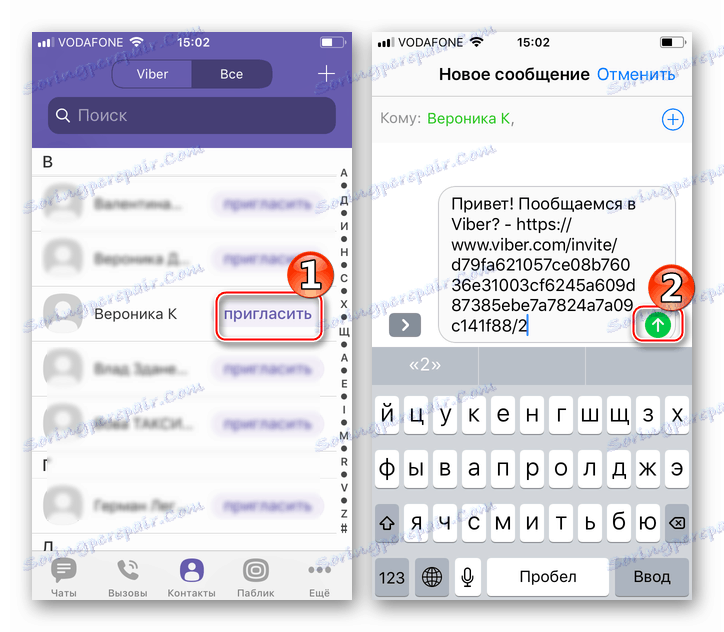
Метод 2: Messenger Toolkit
За да запазите данните на друг член на услугата в телефонния указател на Viber, без да напускате куриера, можете да използвате няколко инструмента, които функционират, дори когато са синхронизирани с контакти с iOS по някаква причина.
- Отворете VibER, отворете раздела "Контакти" и докоснете "+" в горната част на екрана надясно. В полето "Номер на контакта" въведете мобилния идентификатор на бъдещия събеседник и кликнете върху "Завършване" .
![Viber за iPhone Добавете ръчно влизане към Контакти]()
След това се уверяваме, че въведеният номер съответства на желания човек, променете потребителското име по желание и докоснете Запазване .
![Viber за iPhone Запазете контакти, отидете на кореспонденция или разговори]()
- Ако човекът, чиито данни се планират да бъдат добавени към адресната книга или по-скоро, неговият смартфон с текущ пратеник е следващият:
- Помолим бъдещия събеседник да демонстрира своя персонален QR код във Вайбера. В iPhone трябва да докоснете раздела "Още" и да докоснете изображението на кода в горния десен ъгъл на екрана.
![Вибер как да демонстрирам своя QR код с iPhone]()
На устройства с Android, за да се обадите на QR код, свързан с профил, отидете в главното меню Viber, изберете "QR-скенер" и докоснете "Моят QR-код" на екрана.
![Viber Как да отворя QR кода си на устройство с Android]()
- Отваряме секцията "Още" в нашата Vibera за IOS и наричаме функцията "QR кодов скенер" , посочваме фотоапарата в изображението, показано от смартфона на друг член на услугата.
- След това на екрана с данните за контакти, получени в резултат на сканиране на кода, кликнете върху "Запазване" .
![Viber за iPhone Сканиране на друг QR кодов член за записване в Контакти]()
![Viber за iPhone Запазете данните за контакти в телефонния указател]()
- Помолим бъдещия събеседник да демонстрира своя персонален QR код във Вайбера. В iPhone трябва да докоснете раздела "Още" и да докоснете изображението на кода в горния десен ъгъл на екрана.
- В случай, че друг член на службата Вибер сам инициира процеса на обмен на информация чрез незабавен пратеник, изпращане на съобщения или аудио повиквания, можете да запазите данните му в списъка си с налични абонати по следния начин:
- Докоснете заглавието на разговора в раздела "Чатове" или обаждането в секцията "Повиквания" . След това изберете "Покажи съобщение" .
![Viber за iPhone показва съобщение от член, което не е от вашия списък с контакти]()
- В показаното меню "Този изпращач не е в списъка ..." изберете "Добавяне към контактите" , след което докоснете "Запазване" .
![Viber за iPhone Добавете контакт от менюто в съобщението]()
- Затваряме менюто, продължаваме кореспонденцията и когато решим да запазим данните на събеседника в нашия телефонен указател, докоснете името му в заглавната част на чата, изберете "Информация и настройки" , отново докоснете името на друг участник в чата.
![Viber за iPhone менюто на друг участник - Информация и настройки]()
На екрана, съдържащ информация за бъдещия контакт, кликнете два пъти върху "Запазване" .
![Viber за iPhone Запазване на данни от събеседника в Контакти от менюто на диалога]()
- Докоснете заглавието на разговора в раздела "Чатове" или обаждането в секцията "Повиквания" . След това изберете "Покажи съобщение" .
Windows
Както знаете, клиентът Viber за компютър е всъщност "огледало" на приложение, инсталирано на устройство с Android или iOS, т.е. не може да функционира автономно. Този фактор определя наличието на единствения начин за добавяне на записи към телефонния указател на Messenger, който работи в средата на Windows - синхронизиране с Weiber на смартфон или таблет.
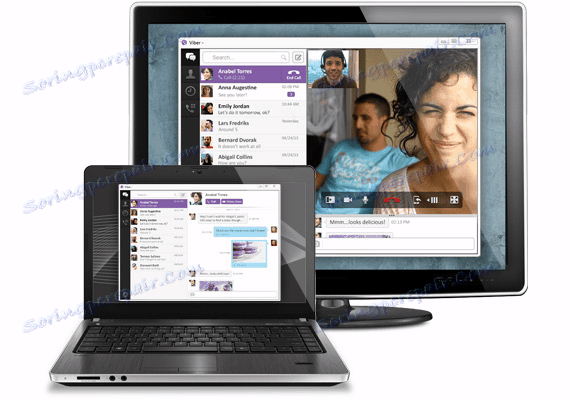
- Непосредствено след активирането на клиентския интерфейс на Windows Messenger, се извършва синхронизация с приложението Viber, инсталирано в смартфона на потребителя, и в резултат на това всички въведени данни, идентифициращи други участници и запаметени в мобилната версия, се дублират в компютърната програма.
Вижте също: Как да активирате профил в Viber за Windows
![Viber за Windows синхронизиране на контакти с мобилно приложение след активиране]()
- За достъп до записите в адресната книга изберете елемента "Показване на контакти" от менюто "Преглед" в Viber PC.
![Viber за преглед на менюто на Windows - Показване на контакти]()
Струва си да се отбележи, че няма ефективен начин да деактивирате синхронизирането на списъците с имена и идентификатори на други участници в услугата за мобилни приложения и версията за Windows не съществува.
![Viber за Windows - достъп до Контакти]()
- В бъдеще, за да добавите нов запис към телефонния указател във Vaibera за компютър, е достатъчно да запазите данните на желания абонат в "Контакти" на мобилното приложение по един от начините, описани за Android или IOS.
Въпреки че е невъзможно да се запазят данните на други участници в Viber в "Контакти" чрез приложението Viber за компютър, е възможно обменът на съобщения и друга информация с тези хора. За да изпратите текстово съобщение или да направите аудио повикване, лице, което отсъства от телефонния указател на Viber, трябва:
- Обадете се до менюто "Преглед" и изберете опцията "Покажи диаленер" в него .
- Въведете в полето "Вашият телефонен номер" мобилен идентификатор, използван от друг абонат като потребителско име за достъп до незабавния пратеник.
- Изберете вида на комуникацията и натиснете някой от бутоните - "Извършване на повикване" или "Изпращане на съобщение" .
- В резултат на това ще бъде изпратено обаждане до абоната с предварително зададения идентификатор или ще стане достъпен чат с него.
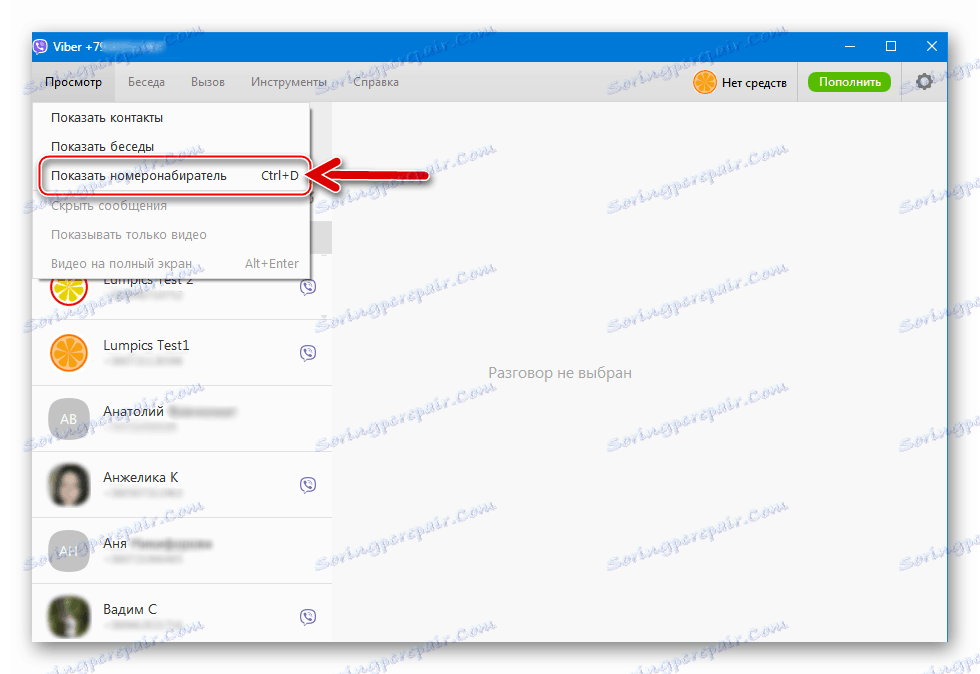
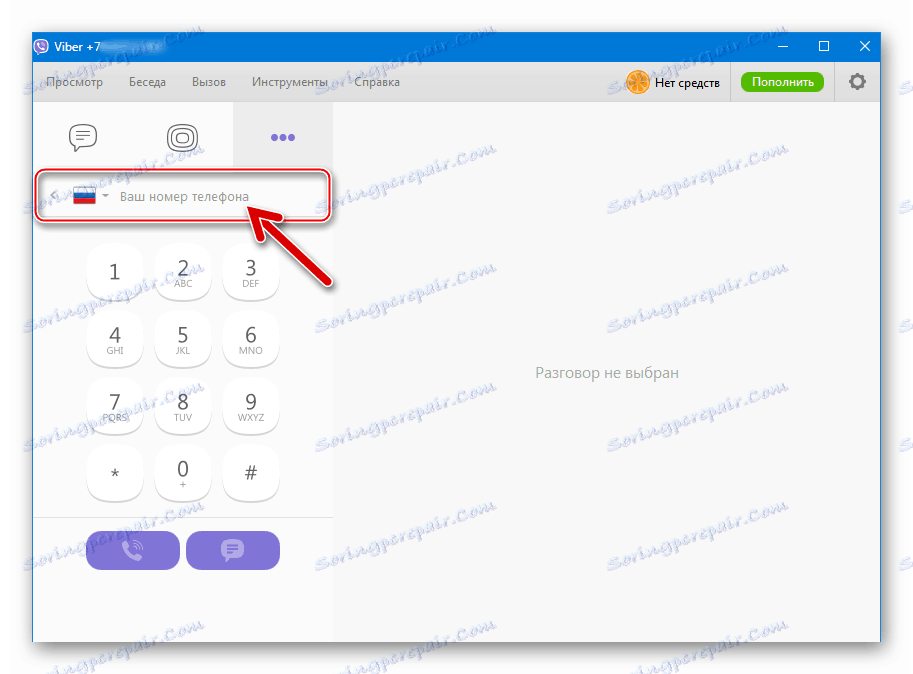
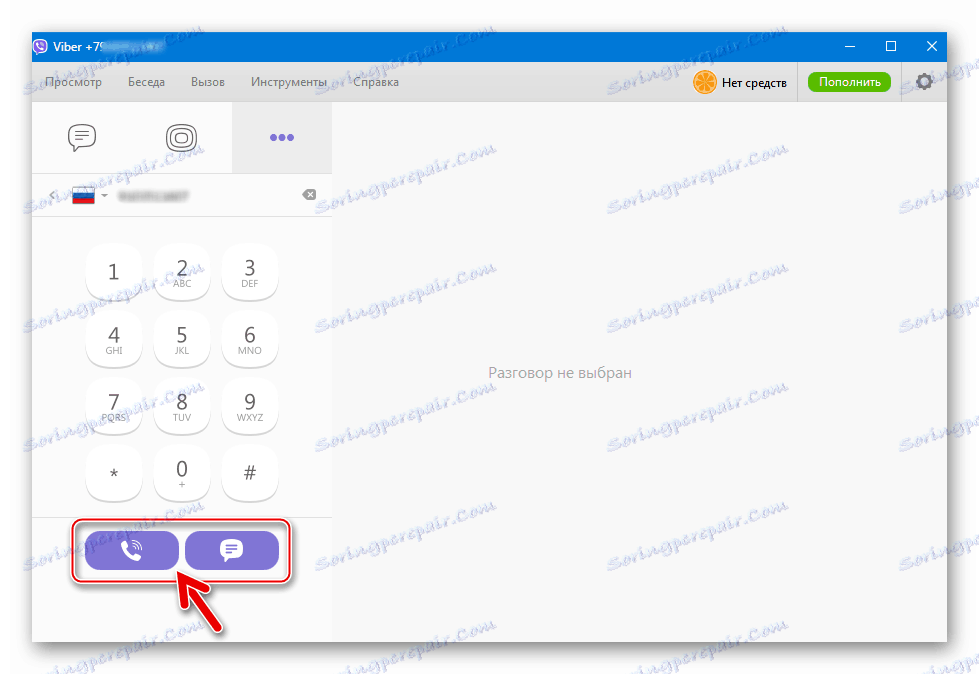
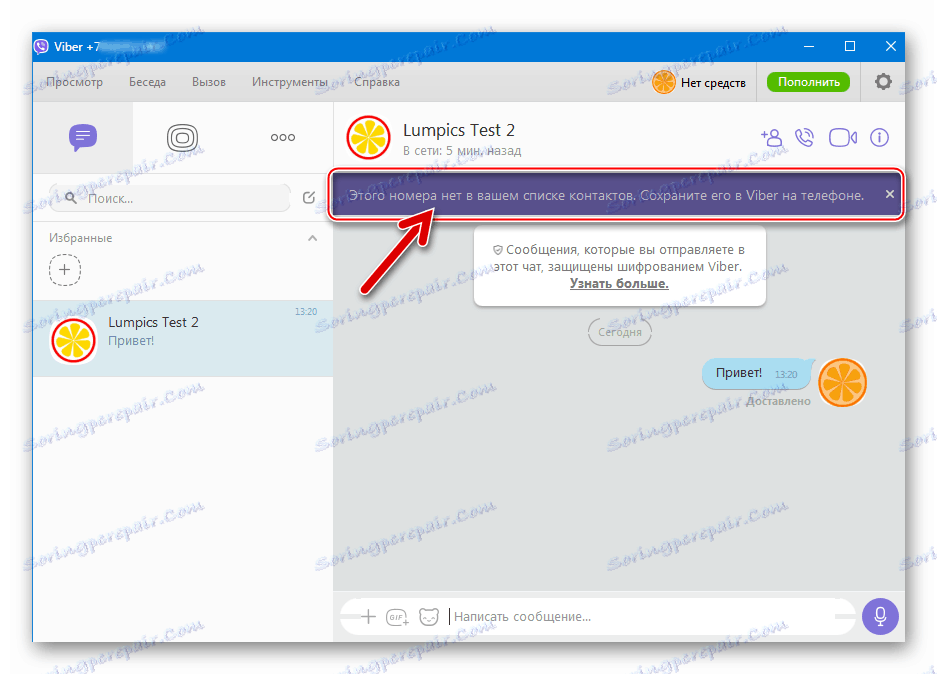
Както можете да видите, при всяка операционна система няма особени затруднения, когато запазвате информация за лицата, регистрирани в услугата Viber, в списъка, наличен от куриера. Като препоръка можете да предложите да добавите идентификатори и имена в контактите за Android или iOS във всяка ситуация и да не възпрепятствате достъпа до клиентското приложение на услугата в телефонния указател на мобилното устройство. С този подход, решаването на проблема, описано в статията, няма да причини никакви проблеми.